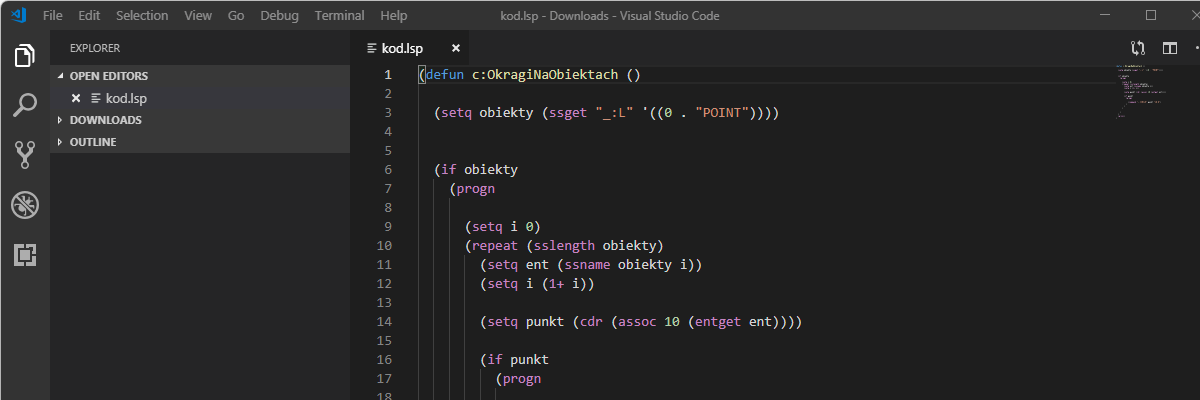- Szczegóły
- Nadrzędna kategoria: Baza wiedzy
- Kategoria: Jak to zrobić w ZWCAD?
Import plików .shp z Geoportalu bezpośrednio do rysunku CAD przy pomocy darmowej nakładki ZWGis
W dzisiejszym materiale chciałbym pokazać Państwu, w jaki sposób można wprowadzić do projektu edytowalne obiekty CAD takie jak budynki, drogi itp. w formie linii i polilinii. Niezbędny do tego będzie program ZWCAD w wersji Professional oraz darmowa aplikacja ZWGis (lub ZWGeo, jeśli ktoś posiada).
Zapraszam.
Czytaj więcej: Tworzenie wektorowej mapy topograficznej w ZWCAD PRO
- Szczegóły
- Nadrzędna kategoria: Baza wiedzy
- Kategoria: Jak to zrobić w ZWCAD?
Poznaj ostatnią część przewodnika po nakładce do programu ZWCAD
Korzystamy dalej ze wstawionych wcześniej obiektów, jednak przygotujemy dodatkowe zestawienia i wykresy.
Zapraszamy.
- Szczegóły
- Nadrzędna kategoria: Baza wiedzy
- Kategoria: Jak to zrobić w ZWCAD?
Zapoznaj się z kolejnym rozdziałem naszego poradnika do nakładki SPCAD
W kolejnym artykule dotyczącym nakładki do ZWCADa - SPCAD przyjrzymy się tworzeniu i definiowaniu linii trasowania oraz generowaniu profili i przekrojów. Wykorzystam do tego rysunek sporządzony w poprzedniej części.
- Szczegóły
- Nadrzędna kategoria: Baza wiedzy
- Kategoria: Jak to zrobić w ZWCAD?
Zobacz co potrafi SPCAD - nakładka do ZWCADa przeznaczona głównie dla geodetów, inżynierów i deweloperów
W pierwszym artykule dotyczącym SPCADa przyjrzymy się importowi punktów z pliku CSV i tworzeniu z niego powierzchni 3D wraz z obwiednią i płaszczyznami.
Zapraszam do zapoznania się z artykułem i pobrania wersji testowej SPCAD.
- Szczegóły
- Nadrzędna kategoria: Baza wiedzy
- Kategoria: Jak to zrobić w ZWCAD?
Inteligentny wybór, gesty myszy i wiadomość głosowa w użyciu
Większość programów CAD ma podobne rozwiązania w zakresie funkcji, interfejsu czy obsługiwanych plików. Oczywiście są różnice i jest ich wiele. Jedną z tych różnic na korzyść naszego programu CAD są inteligentne narzędzia, które może często pomijane, ale potrafią bardzo ułatwić pracę na różnych etapach projektowania.
- Szczegóły
- Nadrzędna kategoria: Baza wiedzy
- Kategoria: Jak to zrobić w ZWCAD?
Dzięki darmowej nakładce ZWGis praca na mapach będzie jeszcze prostsza
Geodeci pracujący na ZWCADzie mogli już mieć styczność z naszą nakładką ZWGeo. Niedawno rozbudowaliśmy ją o ogromny pakiet funkcji związanych z bazą obiektów topograficznych BDOT500, o czym można poczytać np. tutaj.
ZWGis to prostsza, ale darmowa, wersja ZWGeo, która umożliwia import różnego rodzaju danych GIS w postaci obiektów CAD. Począwszy od podkładów mapowych z serwerów WMS i OpenStreetMap po import danych i obiektów jak np. SHP, GML, WFS. I tym ostatnim się zajmiemy w tym artykule.
Czytaj więcej: Pobieranie danych z WFS dzięki nakładce ZWGis
- Szczegóły
- Nadrzędna kategoria: Baza wiedzy
- Kategoria: Jak to zrobić w ZWCAD?
Zobacz jak proste jest wstawianie gotowych części do własnych rysunków CAD w ZWCADzie MFG
Jednym z podstawowych narzędzi naszego programu CAD jest rozbudowana Biblioteka części. Umożliwia ona wstawienia do rysunku gotowego modelu obiektu za pomocą kilku kliknięć. W tym artykule przyjrzymy się zarówno samej bibliotece, jak i sposobom edycji gotowych części.
- Szczegóły
- Nadrzędna kategoria: Baza wiedzy
- Kategoria: Jak to zrobić w ZWCAD?
Od ZWCADa 2020 dostępny jest nowy edytor LISPów oraz debugger, którego zadaniem jest sprawdzanie poprawności składni. Jest to świetne narzędzie do analizowania własnych skryptów
Debugger jest dostępny z poziomu ZWCADa poprzez polecenia VLIDE oraz VLISP. Po uruchomieniu zostanie otwarty program Visual Studio Code, w którym będzie można przeprowadzić wszystkie analizy. Dzięki temu można sprawdzić działanie kodu linijka po linijce i podglądać zmienne, co sprawi, że przygotowanie własnego skryptu staje się prostsze i niezwykle łatwe.
- Szczegóły
- Nadrzędna kategoria: Baza wiedzy
- Kategoria: Jak to zrobić w ZWCAD?
Zobacz, jak w prosty sposób można stworzyć tablicę znaku F-6 i wstawić ją do swojego projektu CAD
Tworzenie znaku F-6 przy pomocy standardowych narzędzi ZWCADa jest jak najbardziej możliwe, jednak zajmie sporo czasu ze względu na ilość potrzebnych operacji. Naszą nakładkę ZWTraffic wyposażyliśmy w specjalne funkcje, które umożliwią stworzenie takiego znaku w kilka chwil.
- Szczegóły
- Nadrzędna kategoria: Baza wiedzy
- Kategoria: Jak to zrobić w ZWCAD?
ZWCAD 2025 wprowadził bardzo przydatną funkcję, SIZEDRIVE, która umożliwia edycję wybranego fragmentu rysunku poprzez zmianę wartości wymiaru
Polecenie to jest dostępne zarówno w wersji Standard, jak i Professional i jest niezwykle ciekawym sposobem na edycję obiektów. W tym artykule przyjrzymy się dokładnie tej funkcji, jej praktycznemu zastosowaniu i możliwych trudności z jego użyciem.
- Szczegóły
- Nadrzędna kategoria: Baza wiedzy
- Kategoria: Jak to zrobić w ZWCAD?
Podkładanie map to codzienność projektantów CAD
Skąd pobrać mapę w bardzo dobrej rozdzielczości?
W dzisiejszym artykule przyjrzymy się prostemu sposobowi na to, by tworzyć i załączać do ZWCADa podkłady mapowe w dużej rozdzielczości i o wysokiej jakości.
Korzystałem z niektórych z nich w niedawnych artykułach na temat wektoryzacji rastrowej w ZWCADzie 2025 Professional i MFG.
Czytaj więcej: Tworzenie własnych map i podkładów w dużej rozdzielczości
- Szczegóły
- Nadrzędna kategoria: Baza wiedzy
- Kategoria: Jak to zrobić w ZWCAD?
ZWCAD 2025 wprowadził nowe narzędzie do automatycznego rysowania obiektów CAD takich jak linie, polilinie, łuki itp. z obrazów rastrowych
Przyjrzyjmy się temu, w jaki sposób działa wektoryzacja w ZWCADzie i jak wiele potrafi
Na wstępie warto zaznaczyć, że narzędzie to dostępne jest w podstawowej wersji w programie ZWCAD 2025 Professional i MFG, natomiast istnieje również bardziej rozbudowana wersja do zakupu osobno.
Strona 1 z 10